word设置最大字体的两种方法
发布时间:2016-12-09 17:53
相关话题
经常使用word的朋友应该都知道,字号最大可以达到72号,一般来说这个值已经足够我们使用了,但是如果还需要更大的或者任意字号时,应该怎么办呢?那么下面就由小编给大家分享下word设置最大字体的技巧,希望能帮助到您。
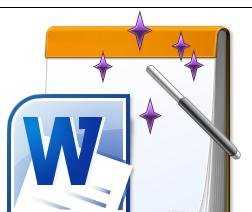
word设置最大字体方法一:
步骤一:以下笔者以word2010为例,我们打开word文档,然后输入一段文字,然后在字体里可以调整字体大小,不过我们发现系统默认最大字号是72,如图;那么如果还想自由设置大小应该怎么办?



步骤二:我们可以直接在字体选择栏里设置,鼠标左键点击字体框,然后选中当前数值,接着输入自己想设置的任何数值即可,如图笔者输入了200

word设置最大字体方法二:
步骤一:首先我们选中要放大的文字内容,然后单击鼠标右键,接着选择"字体",然后就会弹出字体对话框,见下图;
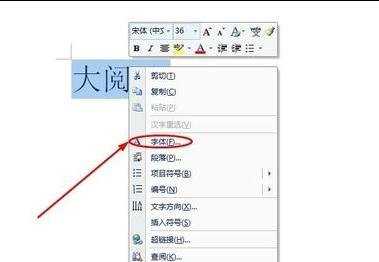

步骤二:然后在该对话框的右上角我们可以看到有个"字号"选项,然后在下面的输入栏里输入任何自己想要放大的数值即可,方法和第一种类似;
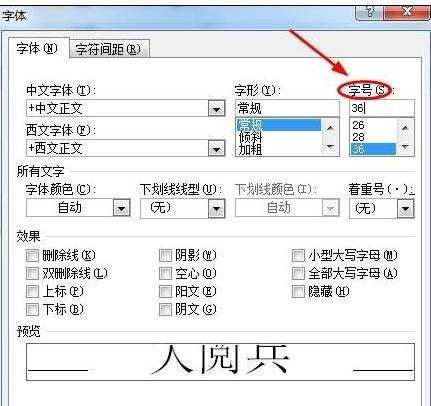
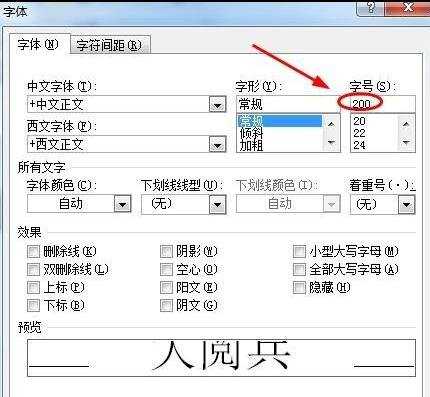

word设置最大字体的两种方法的评论条评论